obs添加媒体源没有声音怎么办 obs媒体源没声音怎么设置怎么解决
更新时间:2023-05-06 12:48:03作者:jiang
obs添加媒体源没有声音怎么办,最近使用OBS上传视频的时候,遇到了一个问题:添加的媒体源没有声音。这可怎么办呢?经过一番摸索,我总结出了一些解决方法,与大家分享一下。首先我们需要检查自己的设置是否正确。如果设置没有问题,可能是因为媒体源本身的声音被静音了。此时我们需要在OBS中对媒体源的音频轨道进行调整。如果还是无法解决,可以重启OBS或重启电脑,或者尝试使用其他编解码器。总之解决方法有很多,要多方面寻找,才能有效解决OBS媒体源没声音的问题。
obs媒体源没声音怎么设置怎么解决
具体方法:
1.打开进入软件,首先在“来源”面板中点击【+】按钮把视频文件添加进来。
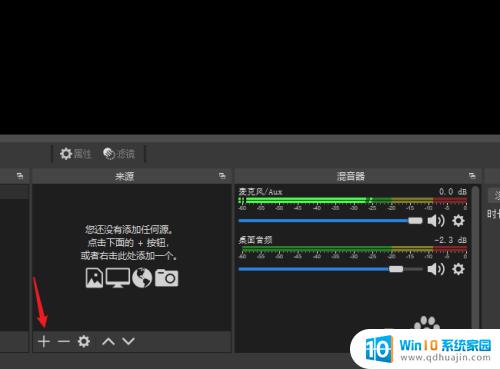
2.怎么添加本地视频可以参考这篇经验。
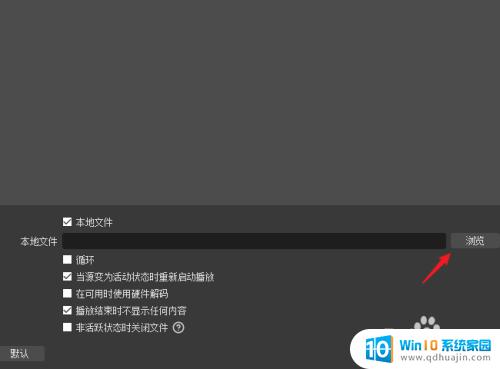
3.媒体源添加完成后,在“混音器”面板中就会多出一个媒体源的音频。
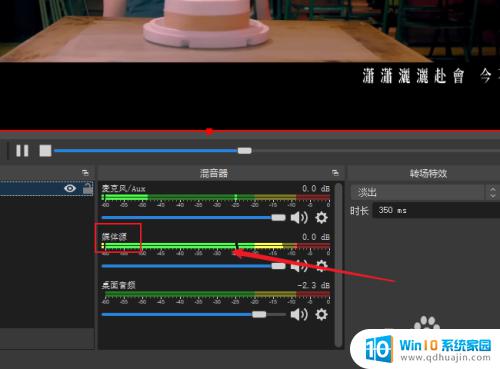
4.点击右边的“齿轮”图标,此时就会弹出一个功能菜单。
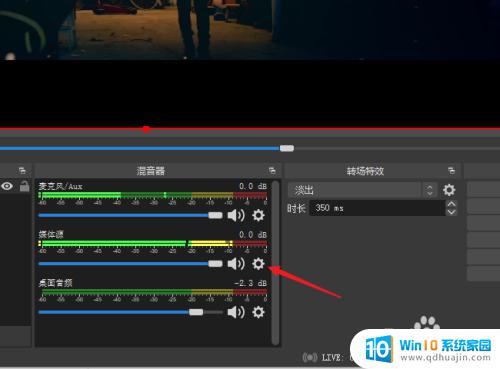
5.在打开的功能菜单中选择点击打开“高级音频属性”
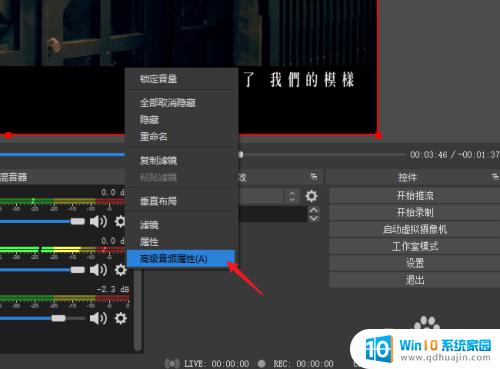
6.找到媒体源对应的“音频监听”列,点击下拉列表选择“监听并输出”
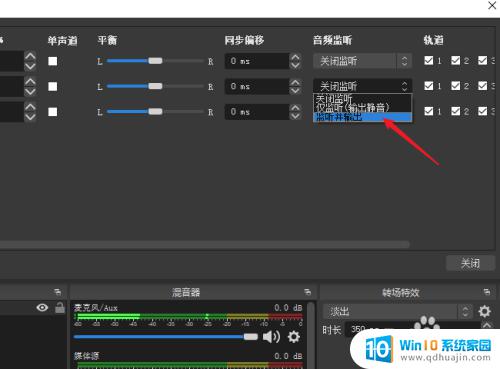
7.保存设置关闭窗口,返回浏览窗口播放一下视频就可以正常听到视频声音了。
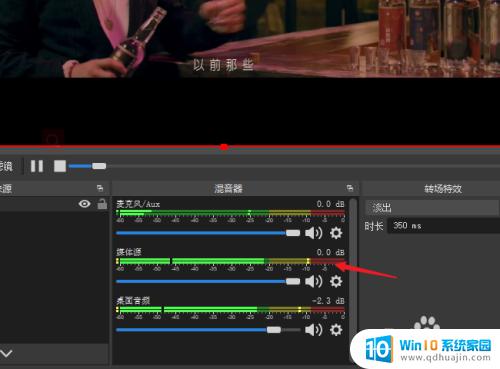
如果你在使用 OBS 添加媒体源时发现没有声音,不要惊慌失措。您可以尝试打开音频增益、更改音频输出设备或检查音频设置以查看是否设置正确。如果您仍然无法解决问题,请向 OBS 的支持团队寻求帮助。有耐心和耐心地解决这些问题是重要的,以确保您的直播和录制过程非常成功。
obs添加媒体源没有声音怎么办 obs媒体源没声音怎么设置怎么解决相关教程
热门推荐
电脑教程推荐
win10系统推荐
- 1 萝卜家园ghost win10 64位家庭版镜像下载v2023.04
- 2 技术员联盟ghost win10 32位旗舰安装版下载v2023.04
- 3 深度技术ghost win10 64位官方免激活版下载v2023.04
- 4 番茄花园ghost win10 32位稳定安全版本下载v2023.04
- 5 戴尔笔记本ghost win10 64位原版精简版下载v2023.04
- 6 深度极速ghost win10 64位永久激活正式版下载v2023.04
- 7 惠普笔记本ghost win10 64位稳定家庭版下载v2023.04
- 8 电脑公司ghost win10 32位稳定原版下载v2023.04
- 9 番茄花园ghost win10 64位官方正式版下载v2023.04
- 10 风林火山ghost win10 64位免费专业版下载v2023.04